

当前位置:深度技术系统 > 教程资讯 > Windows10教程 >
发布时间:2021-01-12源自:深度系统 作者:深度技术阅读( )
有深度技术的老用户在安装了win10正式版系统以后,发现电脑开机每次都需要输入锁屏密码才能进入,很是麻烦。想要取消自己电脑锁屏密码,但不知道应该怎么设置。下面深度系统小编来分享一下具体的设置方法给大家。
具体如下:
方法一
1.按Win+I打开设置界面;
2.找到账户--登录选项,再进行如图设置即可。
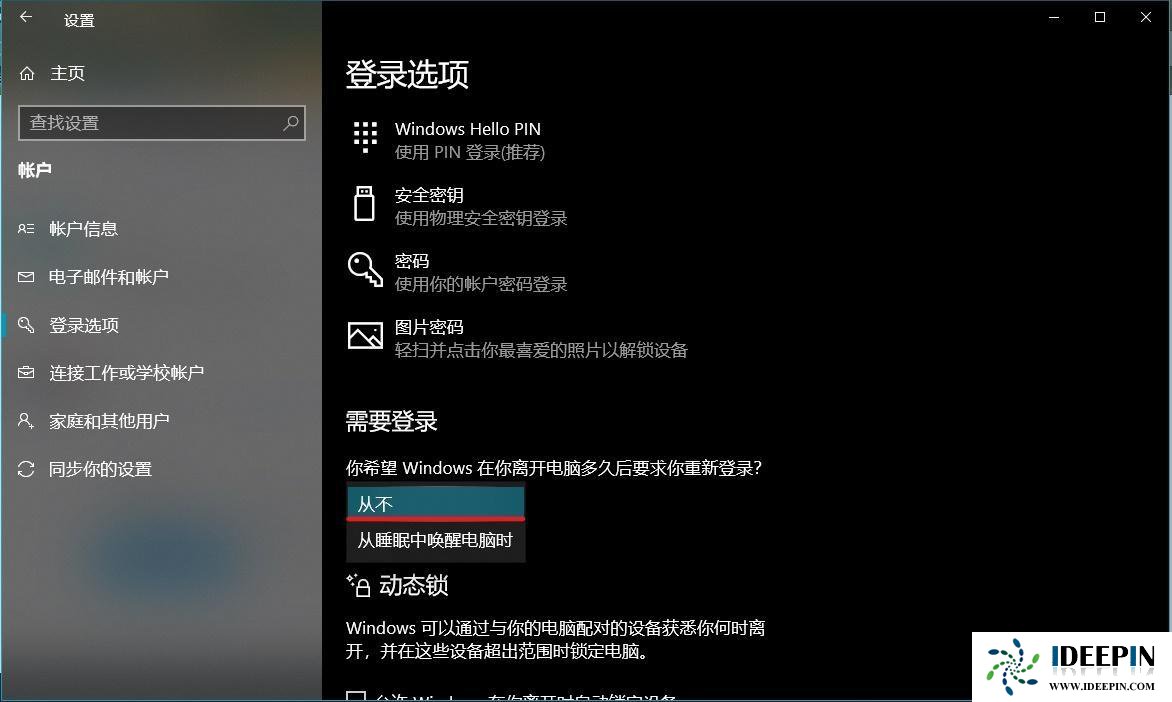
方法二
1.在运行中执行 regedit 打开注册表,定位至如下路径:
HKEY_LOCAL_MACHINE\SOFTWARE\Microsoft\Windows NT\CurrentVersion\Winlogon;
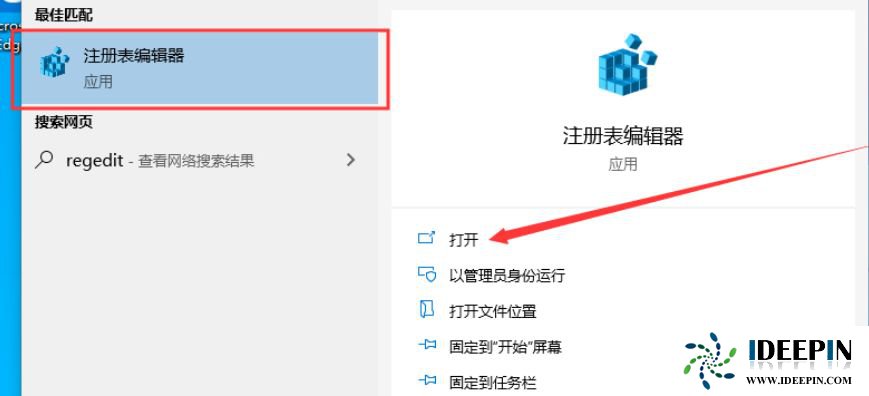
2.在右侧窗口中找到名为AutoAdminLogon的字符串值,并将其设置为“1”;
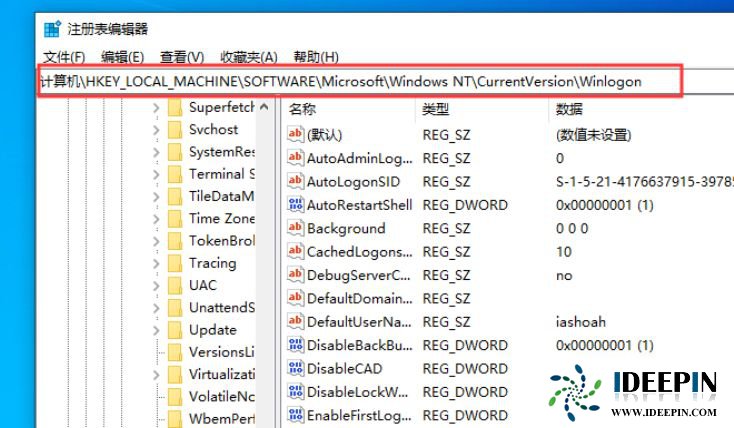
3.在右侧窗口中找到名为DefaultUserName的字符串值,在里面填入要自动登录的默认账户;
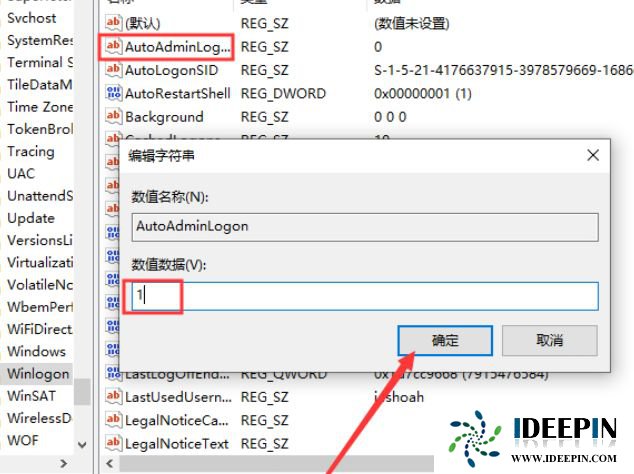
4.在右侧窗口中找到名为DefaultPassword的字符串值(如果没有就新建一个),将其值设置为所选账号的默认密码;
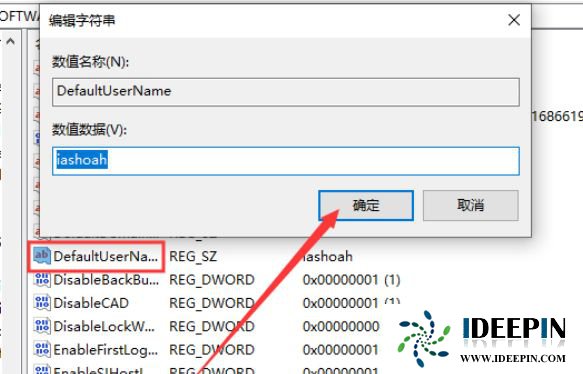
5.注册表更改完成后,下次重启Win10系统就会无需密码自动登录了。
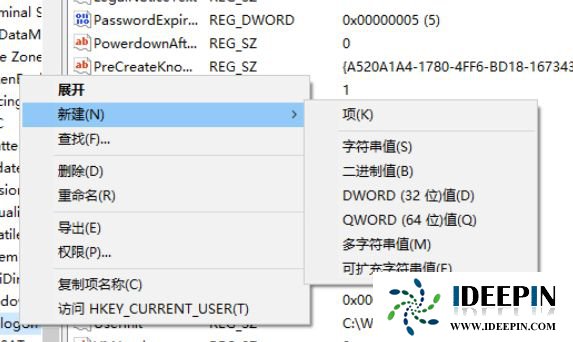
以上文章内容由深度系统(http://www.ideepin.com)收集整理分享,转载请注明出处!

深度技术xp系统取消开机密码的设置方
深度技术xp系统取消开机密码的设置方法 ...
windows10专业版电脑开机黑屏只有鼠标
有一位深度技术系统用户,在windows10专业版中打开电脑开机出现欢迎界面后出现黑屏只有鼠标...
win10专业版打开软件分辨率异常不匹配
如今的市场上win10系统的普及越来越高,使用win10专业版的用户占比越来越多,有深度技术用户...
深度Win7旗舰版中xps转换pdf文件的方法
在日常工作中,有深度win7旗舰版的小伙伴会经常收到xps格式的文件,但收到这类文件都是无法...
win10打开疑难解答出现服务注册丢失或
有深度之家的用户说win10系统出现无法正常更新,选择使用疑难解答来修复此问题的时候,而在...